この記事は、AviUtl2の解説記事です。
初代AviUtlに関する情報をお求めの方は「AviUtlの使い方まとめ」をご覧ください。

この記事は、AviUtl2の解説記事です。
初代AviUtlに関する情報をお求めの方は「AviUtlの使い方まとめ」をご覧ください。
無料で多機能な動画編集ソフト『AviUtl2』
この記事では、AviUtl2で音声を追加・編集する方法を解説します。
AviUtl2は、簡単な操作で音声を追加・編集できます。BGMや効果音を追加することで、映像の雰囲気や感情をコントロールしたり、視聴者に注目してほしい情報を強調したりできます。
BGM・効果音を入れるメリット
BGMと効果音の違い
| BGM (バックグラウンドミュージック) | 動画の背景で流れている音楽。動画全体の雰囲気作り、感情表現、テンポの調整が主な目的です。甘茶の音楽工房 などで配布されている音源が「BGM」です。 |
|---|---|
| 効果音 (SE:サウンドエフェクト) | 動作や出来事に合わせて短く鳴る音。映像のリアリティを高めたり、情報を強調したりすることが主な目的です。効果音ラボ などで配布されている音源が「効果音」です。 |

それでは「AviUtl2で音声を追加・編集する方法」を解説していきます。
音声ファイルを追加して、音を出したい所に配置しましょう。
追加されたオブジェクトを、音を出したい所に配置しましょう。
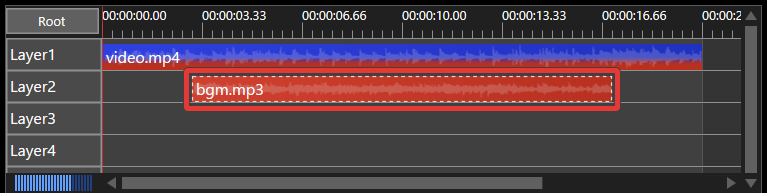
以下の方法で追加することも可能です。
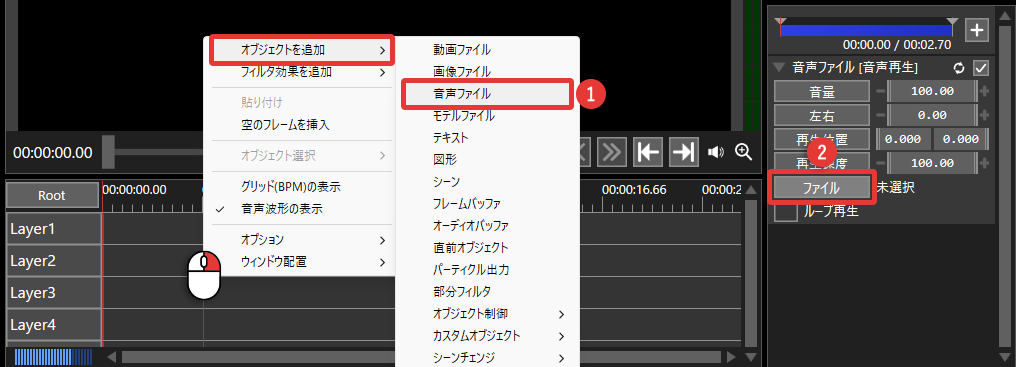
追加した音声を選択して、オブジェクト設定でさまざまな音声編集を行えます。
オブジェクト設定の数値を変更して、音量や再生速度を調整できます。
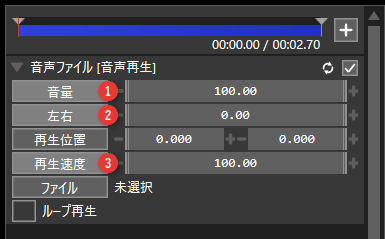
動画ファイルの場合は、オブジェクト設定の下部に「音量」と「再生速度」の項目があります。
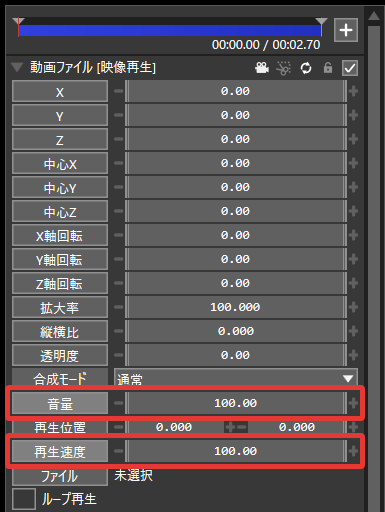
「音量フェード」を使うと、音声をフェードイン・フェードアウト(音を徐々に大きく・小さく)できます。
音量フェードなし
音量フェードあり
オブジェクト設定右上の+→「音声効果」→「音量フェード」をクリックします。
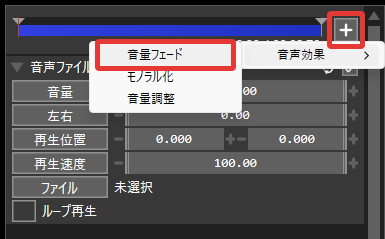
「イン・アウト」から、フェードイン・フェードアウトの秒数を設定できます。
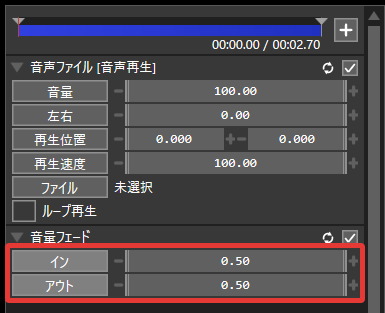
| イン(フェードイン) | 音が徐々に大きくなる |
|---|---|
| アウト(フェードアウト) | 音が徐々に小さくなる |
音声をループ再生(繰り返し再生)することもできます。
動画ファイルの場合は、音声だけではなく映像もループ再生されます。
「ループ再生」にチェックを入れます。

オブジェクトの右端をドラッグし、繰り返し再生を終わらせたい位置まで調整します。
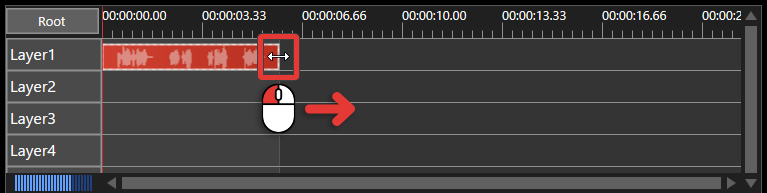
動画ファイルの場合、動画と音声が1つのオブジェクトにまとまっていますが、これを分離することもできます。
動画オブジェクトを右クリック→「音声を分離」をクリックすると、動画オブジェクトと音声オブジェクトに分離されます。
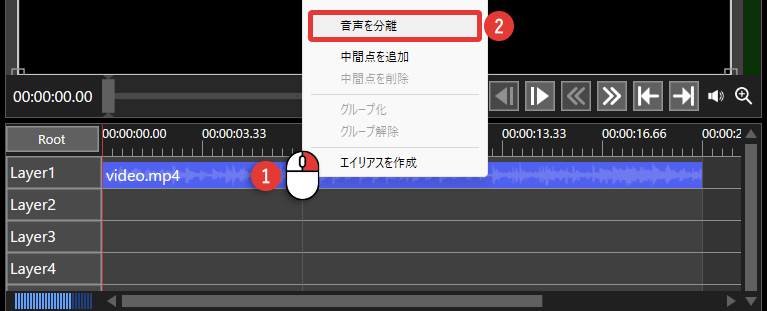
「音量調整」や「オーディオバッファ」を使うと、音声の一部分の音量を変更することもできます。
| オーディオバッファ | 上にあるすべての音声に効果が適用される。 |
|---|---|
| 音量調整 | 1つ上にある音声に効果が適用される。 |
レイヤー編集上で右クリック→「オブジェクトを追加」→「オーディオバッファ」をクリックします。
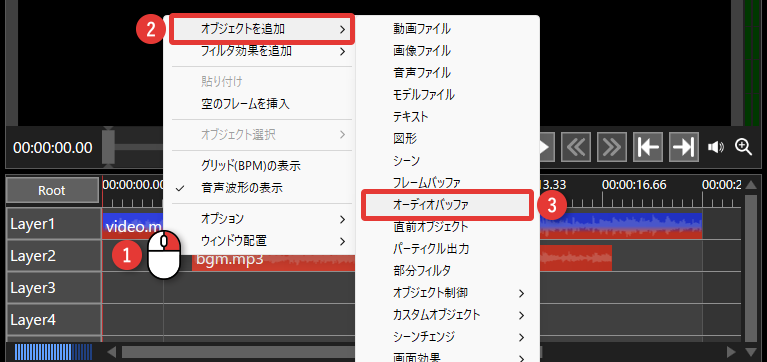
「オーディオバッファ」の上にあるすべての音声に効果が適用されます。
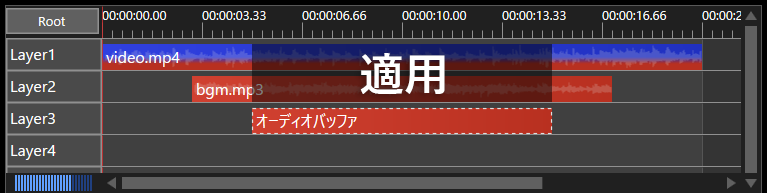
※オブジェクト設定から音量を調整できます。
レイヤー編集上で右クリック→「フィルタ効果を追加」→「音声効果」→「音量調整」をクリックします。
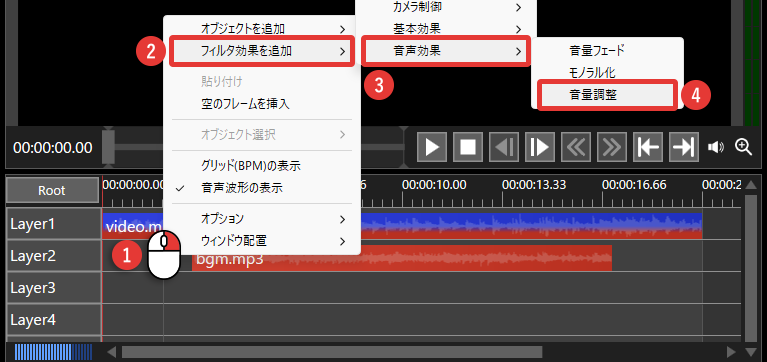
「音量調整」の1つ上にある音声に効果が適用されます。
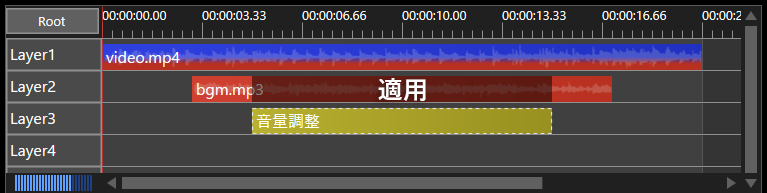
※オブジェクト設定から音量を調整できます。
AviUtl2は、音声に関するオブジェクトに波形が表示されます。
レイヤー編集上で右クリック→「音声波形の表示」から、表示/非表示を切り替えられます。
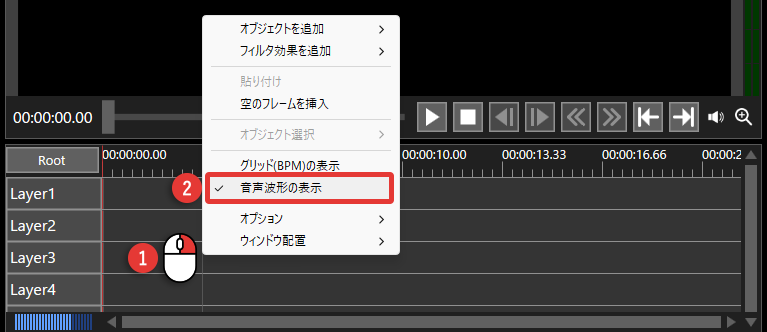
レイヤー編集上で右クリック→「オプション」→「音声波形表示時はオブジェクト名を非表示」を有効にすると、オブジェクト名が非表示になります。
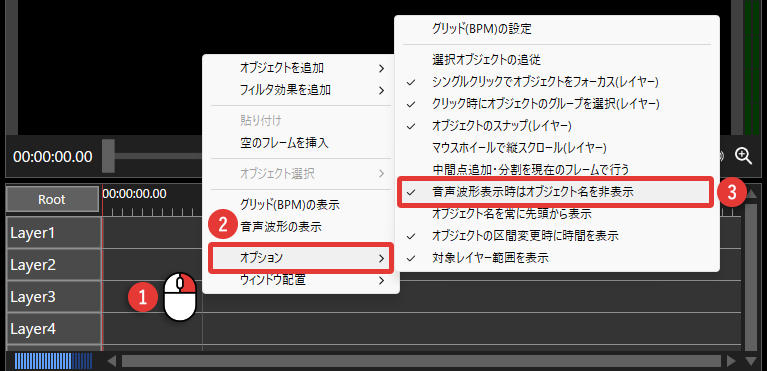
この設定を有効にしていなくても、マウスカーソルを合わせたときは自動的にオブジェクト名は非表示になります。
AviUtl2は、プレビュー編集の右端に音量レベルメーターが表示されています。
プレビュー編集上で右クリック→「音量レベルメーターの表示」から、表示/非表示を切り替えられます。
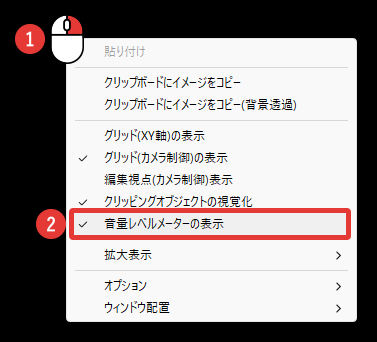
デフォルトでは、停止中でもフレーム上の音量がレベルメーターに反映されます。
プレビュー編集上で右クリック→「オプション」→「再生中のみ音量レベルメーターを反映」を有効にすると、停止中は反映されなくなります。
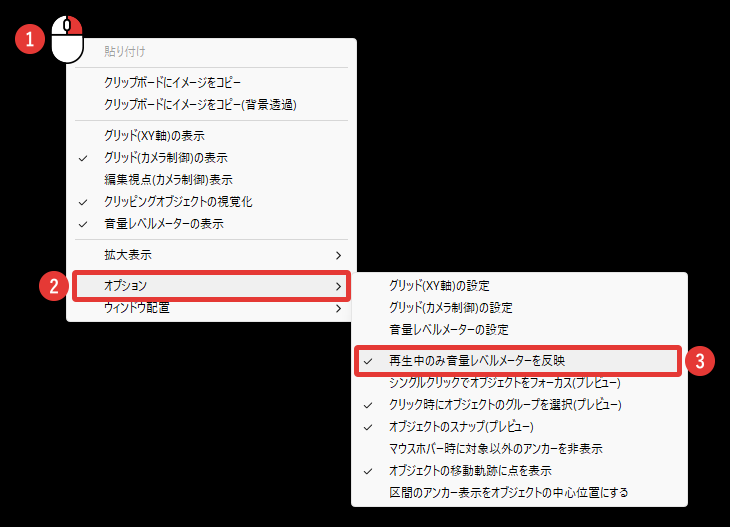
プレビュー編集上で右クリック→「オプション」→「音量レベルメーターの設定」をクリックします。
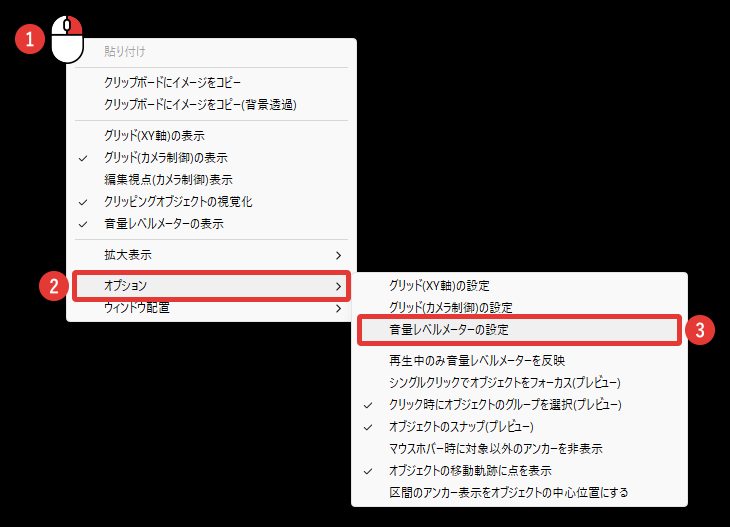
こちらから、音量レベル(赤・黄)のしきい値を設定できます。
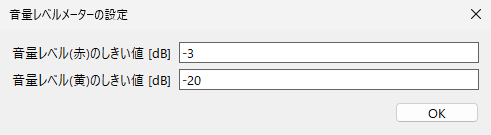
1番上が0dB(デシベル)で、1番下が-60dBです。
※0dBを超えると音割れします。
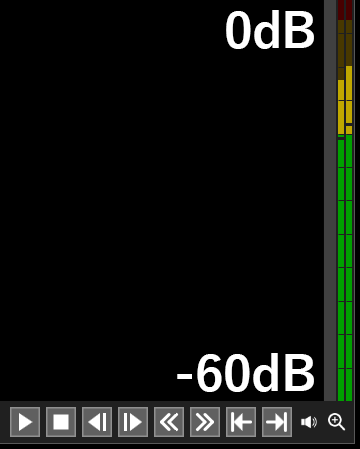
音量の目安
| メイン音声 | -3dB ~ -6dB。動画のピーク音量が音割れしないように調整しましょう。 |
|---|---|
| BGM | -25dB前後。メイン音声の邪魔にならないように調整しましょう。 |
| 効果音 | -5dB ~ -15dB。強調したい音は大きく、そうでない音は小さく調整しましょう。 |
※あくまで目安です。最終的には耳で聞いた感覚を重視して調整しましょう。
この記事では、AviUtl2で音声を追加・編集する方法を解説しました。
BGMと効果音の役割
| BGM (バックグラウンドミュージック) | 映像に世界観を与え、視聴者の感情移入を助けます。 |
|---|---|
| 効果音 (SE:サウンドエフェクト) | 映像にリアリティや臨場感を加えたり、重要な情報への注意を引いたりするのに役立ちます。 |
AviUtl2での主な操作

「AviUtl2で音声を追加・編集する方法」は以上です。
